카카오톡 계정 2개 만들기
- 카테고리 없음
- 2019. 10. 30.
카테고리

아이폰/아이패드에서 '카카오톡 채널 관리자'가 아닌 'textPlus'를 이용한 방법입니다!
안녕하세요. 맘만은 얼리어답터 허지타쿠에요. 오늘은 카카오톡 계정을 하나 더 만드는 방법에 대해 알아보려 해요. 카카오톡은 하나의 폰 번호로 하나의 계정만 만들 수 있는데요. 요즘은 대부분의 연락을 카카오톡으로 하다보니 일상용 계정과 업무용 계정을 나눠서 운영하고픈 분들이 많았어요. 그래서 최근 "카카오톡 채널 관리자"를 통해서 업무용 계정을 하나 더 만들 수 있는 방법이 생겼죠. 동일한 휴대폰 번호로 업무용 계정을 하나 더 만들 수 있다는 것은 좋았으나~!! 결정적인 단점이 있었죠. 바로 카카오톡의 부가기능을 제대로 사용할 수 없다는 거였어요. 예를 들어 동영상 전송을 할 수 없다거나, 음성메시지를 보낼 수 없더라고요.

그래서 오늘은 '카카오톡 채널 관리자'가 아닌 'textPlus'를 이용한 방법을 알려드리려 해요. textPlus는 가상의 전화번호를 만들어 전화와 메시지를 주고 받을 수 있게 해주는 앱이에요. 가상의 번호를 만들어 카카오톡 계정을 새롭게 만들어 볼거에요. 저는 아이폰과 아이패드를 사용하는데요. 아이폰에 설치된 카카오톡은 일상용으로, 아이패드에 설치된 카카오톡은 업무용으로 쓰길 원하거든요. 아이폰/아이패드 기준으로 설명드릴테니 천천히 따라와 주세요~
우선 아이패드에 카카오톡 앱과 Text plus 앱을 설치해야해요.


1. textPlus 앱을 실행해볼게요. 그런 다음 화면 하단의 [SIGN UP]을 눌러주세요.

2. 그 다음으로 뜨는 화면은 Customize Number에요. 여기에서 번호를 생성하는 건데 저는 [Add email address]를 선택했어요.
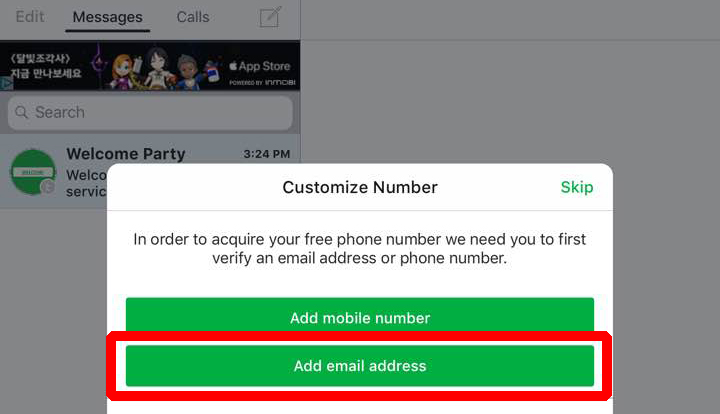
3. 그럼 이메일 주소를 입력할 수 있는데요. 네이버나 다음 이메일을 입력했더니 인증번호를 보낼 수 없다고 하더라고요. 그래서 저는 지메일 주소를 입력했어요.

4. 지메일로 들어가 textPlus에서 보낸 인증번호를 확인할게요.


5. textPlus로 돌아와 인증번호 4자리를 입력해주세요.

6. 국가를 선택하는 항목과 번호 앞자리를 선택하는 항목이 나와요. 어느 것을 선택하든 상관 없으니 끌리는 것으로 선택하세요.



7. 선택한 뒤 [Get a custom number]를 눌러주세요.

8. 로봇이 아닙니다를 선택한 뒤 해당 물음에 착실히 응답을 하면 드디어~

9. 가상 번호를 얻을 수가 있어요.

여기까지 했다면 이제 카카톡으로 돌아가 주세요.
10. 이제 카카오톡 앱을 실행한 다음 화면 하단에 [가입]을 눌러주세요.

11. 이용약관에 동의해 주세요.

12. 전화번호를 입력하는 곳에 textPlus에서 받았던 가상 번호를 입력해주세요.

13. 그럼 textPlus 앱으로 인증번호가 발송이 돼요.

14. textPlus 앱을 확인해보면 인증 번호가 와 있어요. 인증번호를 확인 한 뒤 다시 카카오톡 앱으로 돌아가세요.

15. 인증 번호 4자리를 입력해주세요.

16. 계정 생성을 위한 비밀번호를 입력해주세요.

17. 대화명을 설정해주세요.

18. 이메일 등록이 나오는데 저는 그냥 [나중에 하기]를 선택했어요.

19. 연락처 접근에 대한 설정이 나오는데 편하신대로 선택해주세요.

그런 다음 대화를 신청하려고하면 이용자 보호조치로 인해 메세지를 전송할 수 없다는 메시지가 떠요. 이용자 보호조치란 사용자의 특별한 이용환경이 감지되는 경우에 다량의 신고로 인한 서비스 이용제한 사례를 줄이기 위해 자동적으로 작동되는 서비스에요. 카카오톡에서 보호조치가 적용될 수 있는 서비스 이용 사례를 제시해 놓았는데 하나씩 살펴보면

- 짧은 기간 내에 카카오톡 친구로 많은 사용자들을 추가한 경우
- 서비스 악용 유저가 활동한 서비스 환경과 유사한 환경에서 서비스를 사용한 경우
- 불법 사행성 사이트의 홍보 혹은 음란물을 발송한 이력이 있는 서비스 이용 환경에서 서비스를 사용하는 경우
- 짧은 기간 내에 많은 채팅방이나 오픈채팅방을 생성한 경우
- 통신사 확인이 되지 않은 해외 가상번호의 사용
- 메시지 신고가 많이 접수된 경우
- 오픈채팅방에서 사용자 신고가 많이 접수된 경우
- PC 애뮬레이터 등 비정상적인 환경에서 카카오톡을 사용한 경우
- 기타 특이사항
이라고 제시되어 있어요. 이 중에서 "통신사 확인이 되지 않은 해외 가상번호의 사용"에 해당되겠네요.
아무튼 보호조치가 걸렸지만 먼저 대화를 걸 수 없다는 거지 대화가 불가능한 게 아니기 때문에 상대방이 먼저 말을 걸어주면 그 뒤로는 자유롭게 대화가 가능해요. 그러기 위해선 상대방에게 새로 만든 계정의 아이디를 알려줘야 겠죠? 새로만든 계정의 아이디를 만들어볼게요.
1. 카카오톡을 들어간 뒤 자신의 이름을 누르세요.

2. 그런 다음 화면 상단우측의 [설정]을 선택하세요.
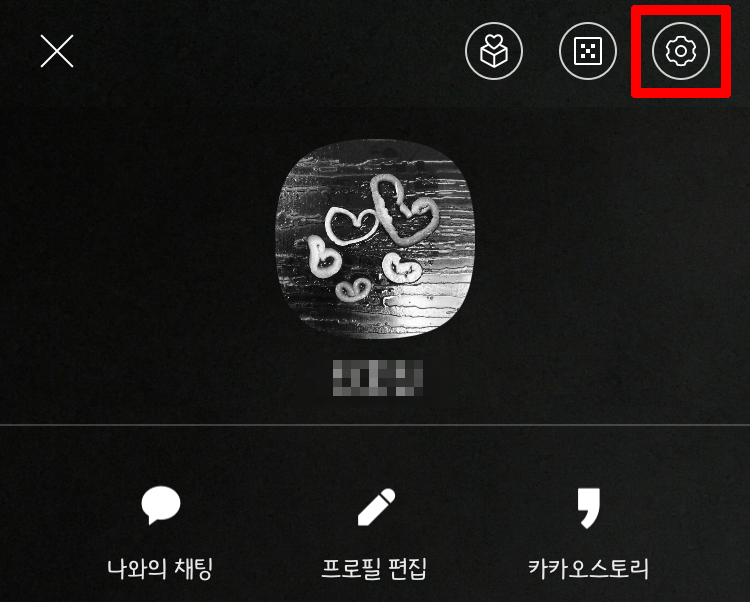
그럼 카카오톡 ID를 설정할 수 있어요. 카카오톡 ID를 설정한 다음 상대방에게 아이디를 알려주고 먼저 대화를 걸어달라고 부탁만 하면 되면 돼요.

자~! 여기까지 textPlus 앱을 사용해 카카오톡 계정을 2개 만들기에 대해 알아봤어요. 이 방법의 단점이라면 앱을 새로 깔아야 한다는 것과 하나의 기기에서 계정 2개를 동시에 이용할 수 없다는 거예요. 그리고 구글 Play스토어에는 textPlus라는 어플이 없네요. 대신에 Play스토어에도 가상 전화번호를 받을 수 있는 무료 어플이 많으니 그 어플을 활용하시면 될 거예요. 하는 방법은 크게 다르지 않으니 동일한 방법으로 하실 수 있을 거예요. 그리고 요즘 안드로이드폰은 듀얼메신저/듀얼앱 기능이 있죠? 이 기능을 활용하면 하나의 기기에 카카오톡을 두 개 설치할 수 있으니 완벽히 다른 두 개의 계정을 이용하실 수 있어요.
"공감"은 로그인 없이도 가능한 거 아시죠? 제 글이 조금이라도 유익했다면 공감 꾸욱~ 감사합니다~ 이상으로 '카카오톡 계정 2개 만들기" 포스팅을 마칠게요. 즐거운 하루 되세요~